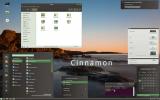Kako se koristi open-source pomoćnik Almond-a na Linuxu
Almond je open-source pomoćnik za web, mobilne uređaje i Linux. Izrađen je kako bi korisnicima ponudio pametan alat koji im može pomoći u obavljanju različitih zadataka, a pritom čuva njihovu privatnost.
U ovom ćemo vam vodiču pokazati kako instalirati i postaviti Almond na svoje osobno računalo. Također ćemo istražiti kako koristiti aplikaciju i sve njene funkcije i značajke.
Instaliranje aplikacije Almond na Linux
Da biste komunicirali s Almondovim pomoćnikom na vašem Linux računalu, prvo morate instalirati Almond 4 Gnome aplikaciju. Srećom, ovu je aplikaciju vrlo lako instalirati. Instalacija se vrši putem Flatpaka.
Kako se program Almond 4 Gnome može instalirati putem Flatpaka, na vašem Linux računalu morate imati omogućeno vrijeme izvršavanja Flatpaka i instalirati ga. Da biste instalirali vrijeme izvršavanja Flatpaka, otvorite prozor terminala pritiskom Ctrl + Alt + T ili Ctrl + Shift + T na tipkovnici. Zatim pomoću upravitelja paketa koji imate na vašem Linux računalu instalirajte paket "flatpak".
Napomena: imate poteškoća oko instaliranja "flatpak" paketa na vašem Linux računalu? Ne brini! Možemo pomoći! Slijedite naš detaljni vodič o tome kako instalirati Flatpak vrijeme izvođenja da sve krene!
Nakon što ste pokrenuli i pokrenuli Flatpak vrijeme na vašem Linux računalu, sada morate dodati podršku za Flathub trgovinu aplikacija, jer u izvorima softvera ima aplikaciju Almond 4 Gnome.
Da biste dodali Trgovinu aplikacija Flathub na svoje Linux računalo, upotrijebite flatpak daljinski-dodati naredba ispod. Imajte na umu da se ova naredba mora pokrenuti sudo; u protivnom, vaš sustav može ga odbiti!
flatpak daljinski dodaj - ako ne postoji plamenica https://flathub.org/repo/flathub.flatpakrepo
Nakon pokretanja flatpak daljinski-dodati naredbe, vaše je Linux računalo pretplaćeno na Flathub trgovinu aplikacija. Težak dio je gotov. Sada preostaje samo instalirati aplikaciju Almond 4 Gnome. Da biste to učinili, unesite instalirati flatpak naredba ispod. Ponovno, svakako pokrenite ovu naredbu sa sudo.
flatpak instalirati flathub edu.stanford. Badem
Jednom instalirati flatpak naredba iznad završi, imat ćete instaliranu aplikaciju Almond 4 Gnome.
Almond 4 Gnome izvorni kod
Za većinu korisnika Linuxa, Flatpak izdanje Almond 4 Gnome će raditi sasvim u redu, jer Flatpak protokol podržava 95% modernih Linux operativnih sustava. No ako koristite OS koji ne podržava Flatpak, program ćete trebati sastaviti iz izvora.
U ovom se vodiču nećemo detaljno baviti načinom izrade aplikacije. Međutim, ako ga želite izgraditi, upute su na GitHub-u.
Kako se koristi Almond pomoćnik otvorenog koda
Almondov asistent djeluje malo drugačije od ostalih asistenata koje možda poznajete. Umjesto da s njim razgovarate glasom poput Siri, Alexa ili Googlea, osnovni način na koji Almond komunicira je putem teksta.
Da biste koristili Almondov pomoćnik, započnite otvaranjem Almond 4 Gnome na radnoj površini. Da biste otvorili aplikaciju, potražite je u izborniku aplikacije na radnoj površini. Alternativno, pokrenite sljedeću naredbu Flatpak u prozoru terminala.
flatpak run edu.stanford. Badem
S otvorenim Almond 4 Gnome, razjasnimo kako koristiti pomoćnik. Za početak pronađite tekstni okvir u Almond 4 Gnome i kliknite ga mišem. Zatim upišite "što možete učiniti" u tekstni okvir i pritisnite Unesi ključ.
Na pitanje Almonda, "što možete učiniti", prikazat će popis kategorija. Te kategorije su mediji, društvene mreže, dom, komunikacija, usluge i upravljanje podacima.

Odaberite jednu od kategorija dostupnih mišem. Zatim pogledajte podkategorije koje vam Almond daje na izbor. Na primjer, ako odaberete "Mediji", možete odabrati "CNN vijesti" da biste dobili glavne vijesti na CNN web mjestu.

Nakon što izvršite naredbu "što možete učiniti", Almondu možete postaviti isto pitanje da još jednom pregleda kategorije.
Operacije badema
Pitati Almonda "što možeš učiniti" prilično je korisno jer vam daje popis uobičajenih stvari koje možete učiniti s njim. No, Almond djeluje sa sintaksom naredbi, pa je važno da pređemo preko tih naredbi. Na donjem popisu nalaze se sve naredbe koje možete koristiti s Almondovim pomoćnikom u Almond 4 Gnome.
- DOBITI: snimka zaslona mog prijenosnog računala
- DOBITI: napravi snimku zaslona svog prijenosnog računala
- DOBITI: spremite snimku zaslona mog prijenosnog računala
- ČINI: otvorena ____ (ID aplikacije)
- ČINI: otvorena ____ (ID aplikacije) na mom laptopu
- ČINI: otvorena ____ (ID aplikacije) na mom računalu
- ČINI: početak ____ (ID aplikacije)
- ČINI: otvorena ____ (URL) s ____ (ID aplikacije)
- ČINI: otvorena ____ (URL) s ____ (ID aplikacije) na mom laptopu
- ČINI: koristiti ____ (ID aplikacije) otvoriti ____ (URL)
- ČINI: zaključajte moje računalo
- ČINI: zaključajte moj laptop
- ČINI: aktivirati zaključani zaslon na mom prijenosnom računalu
- ČINI: skretanje ____ (vlast) moj pc
- ČINI: skretanje ____ (vlast) moj laptop
- ČINI: stvorite datoteku s imenom ____ (naziv datoteke) na mom laptopu
- ČINI: stvorite datoteku s imenom ____ (naziv datoteke) na mom prijenosnom računalu koji sadrži ____ (sadržaj)
- ČINI: izbriši ____ (naziv datoteke) sa mog prijenosnog računala
- ČINI: izbriši datoteku s imenom ____ (naziv datoteke) sa mog prijenosnog računala
- ČINI: promijeni pozadinu na mom prijenosnom računalu
- ČINI: postavi pozadinu mog prijenosnog računala na ____ (URL slike)
- ČINI: koristiti ____ (URL slike) kao pozadina mog prijenosnog računala
- ČINI: izbrisati datoteku s mog prijenosnog računala
traži
Najnoviji Postovi
Kako instalirati Vimix GTK temu na Linux
Jedna od boljih ravnih, tema dizajna materijala u stilu materijala,...
Kako postaviti QOwnNotes s NextCloudom na Linuxu
Postoji mnogo izvrsna bilješka za uzimanje aplikacija na Linuxu, al...
Kako instalirati Ambiance Crunchy GTK temu na Linux
Ambiance Crunchy je Ubuntu-ova GTK kolekcija tema za alternativna r...